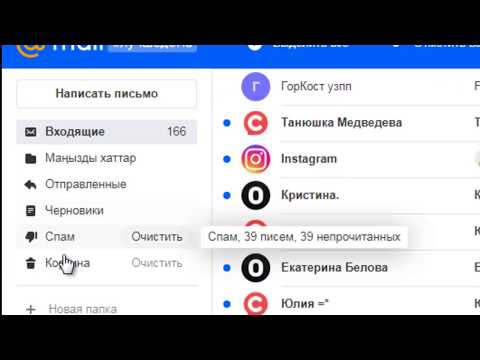Photoshop -та мәтінді ортаға қою Microsoft Word -тағы мәтінді орталықтандыруға ұқсас. Алайда, Photoshop -та мәтіннің керемет көрінісін алуға мүмкіндік беретін қосымша мүмкіндіктер бар, олар мәтін ұясын, мәтінді өзі немесе тек көлденең немесе тігінен орталықтандырады.
Қадамдар
2 әдіс 1: кенепке мәтінді орталау

Қадам 1. «Мәтіндік құрал» (T) арқылы мәтінді жазыңыз
Суретті ашып, мәтінді параққа қойыңыз. Не жазғаныңыз маңызды емес, өйткені кез келген көлемді немесе мәтінді суреттің өлі ортасына қоюға болады.

Қадам 2. Қалағанның бәрін өз қабатына бөліңіз
Бұл әдіс сіз таңдаған қабаттың барлығын орталықтандырады. Сонымен, егер сізде ортаны қалайтын бес түрлі қабат болса, оны қолмен жасауға немесе бір қабатқа қоюға тура келеді. Әзірге бір қабатпен жұмыс жасаңыз.

Қадам 3. «Тіктөртбұрышты маркировка құралына» (M) ауысыңыз және кенепті толығымен таңдаңыз
Бұл құралдар тақтасындағы екінші биік құрал, төменгі бұрышында кішкене үшбұрышы бар кішкене нүктелі шаршы. Таңдалғаннан кейін, кенеп түгел таңдалғанша, жоғарғы сол жақ бұрыштан шертіңіз және сүйреңіз.

Қадам 4. «Жылжыту құралына» қайта оралыңыз (V)
Бұл қарапайым курсор және экранның сол жағындағы құралдар тақтасындағы жоғарғы құрал. Photoshop -тың жоғарғы жағындағы экран әр құралмен қалай өзгереді - орталықтандыру құралдары осы мәзірде.

Қадам 5. Мәтінді қалағаныңызша ортаға қою үшін экранның жоғарғы жағындағы «туралау» түймелерін пайдаланыңыз
«Түрлендіруді басқару элементтерін көрсету» оң жағында сызықтар мен қораптар жиыны орналасқан. Бұл теңестіру құралдары. Әр құралдың үстіне апару олардың әрқайсысының не істейтінін айтады. Сіз олардың екеуіне ерекше назар аударғыңыз келеді:
-
Тік орталықтарды туралау:
Екінші түйме - ортасынан көлденең сызығы бар екі шаршы. Бұл мәтіннің үстіндегі және астындағы кеңістікті біркелкі етеді.
-
Көлденең орталықтарды туралау:
Екіншіден соңғыға дейінгі түйін- ортасынан тік сызығы бар екі шаршы. Бұл мәтіннің екі жағына да бос орын береді.

Қадам 6. Көрсеткі пернелердің көмегімен мәтінді түзу бойымен жылжыту үшін орталықтандыруды сақтаңыз
Мәтінді шертіп, сүйреп апару оның ортасына тигізу мүмкін емес етеді. Егер сіз бірнеше мәтіндік блоктарды немесе кескіндерді ортаға қойсаңыз, бірақ оларды әлі де бос орынға қою қажет болса, заттарды дұрыс түзу бойымен жылжыту үшін көрсеткі пернелерін пайдаланыңыз. Егер сіз тек төмен көрсеткіні бассаңыз, мысалы, көлденең орталықтандыруды сақтайсыз.
- Мәтінді одан да кішірек, дәл қадамдармен жылжыту үшін Ctrl (PC) немесе Cmd (Mac) батырмасын басыңыз.
- Бұл қозғалыстар әрқашан біркелкі. Егер сіз төмен көрсеткіні екі рет нұқсаңыз, жоғары көрсеткіні екі рет басу сізді дәл бастаған жеріңізге қайтарады.
2-ші әдіс 2: Орталықтау-ақтау мәтіні

Қадам 1. Photoshop -та қажетті суретті ашыңыз
Егер сіз жай ғана сынап көргіңіз келсе, бос жаңа суретті ашып, параққа негізгі мәтінді қойыңыз.

Қадам 2. Ең сол жақтағы құралдар тақтасындағы «T» түймесін басыңыз
Мәтін опциясына өту үшін T пернесін басуға болады. Экранның жоғарғы жағында қаріп опциялары, өлшемі, интервалдары және т.б. бар жаңа жолақ пайда болуы керек.

Қадам 3. Мәтіннің ортасына негіздеу үшін «мәтіннің ортасында» түймесін басыңыз
Мәтін таңдалып, мәтін жалғасқан кезде, беттегі мәтін жолдарына еліктеуге арналған үш кішкене жолдар жиынтығын табыңыз. Екіншінің үстіне апарыңыз, сонда «орталық мәтін» деп жазылады. Мәтінді ортасына қою үшін оны басыңыз.